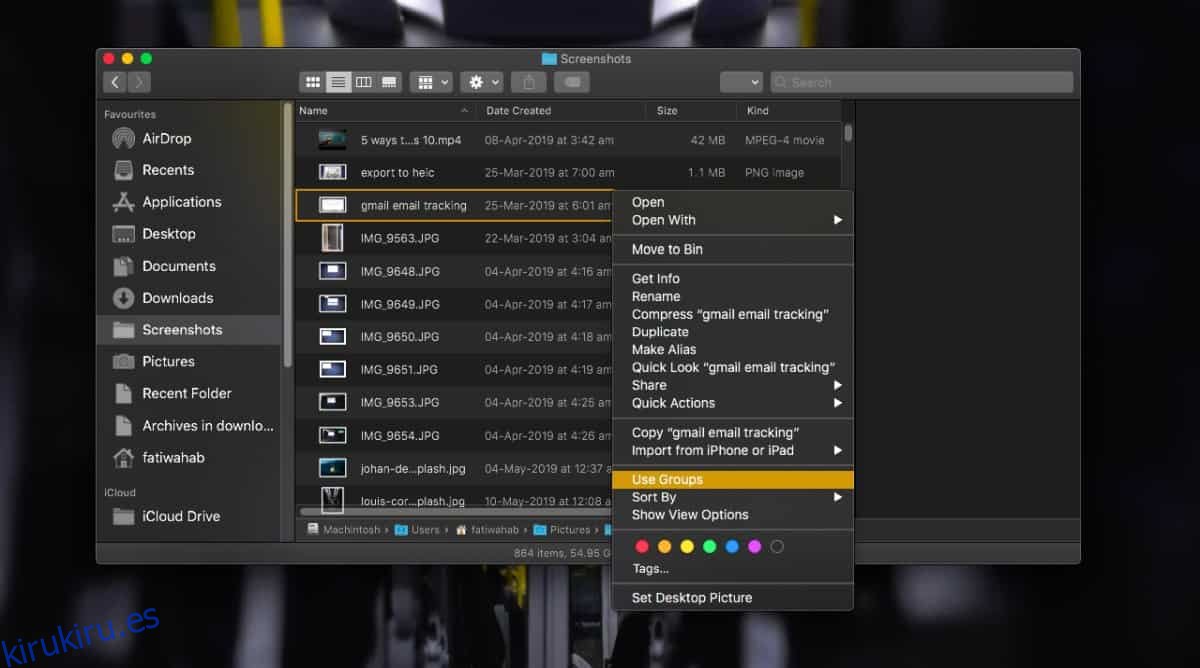Los elementos de las carpetas en Finder se pueden ordenar y agrupar de muchas formas. Tiene las opciones habituales de clasificación por fecha, la clasificación por tipo, la opción de clasificación por tamaño, la clasificación por etiquetas y mucho más. Sin embargo, puede notar que cuando configura el grupo de carpetas predeterminado en el Finder para una carpeta en particular, sigue restableciéndose. Cuando lo visita de nuevo, los grupos desaparecen y sus archivos utilizan las reglas de clasificación predeterminadas. A continuación, le mostramos cómo puede establecer la agrupación de archivos predeterminada para una carpeta en Finder y, de hecho, hacer que se mantenga.
Tabla de contenido
Carpetas de agrupación predeterminadas
Hay dos maneras de hacer esto. Elija el que más le guste, aunque no sea mejor ni más conveniente que el otro.
Habilitar grupos desde el menú contextual
Navegue hasta la carpeta para la que desea configurar la vista de clasificación. Haga clic derecho dentro de él y en el menú contextual, seleccione la opción ‘Usar grupos’. Haga clic derecho una vez más en la carpeta y seleccione la opción ‘Agrupar por’. En el submenú, seleccione cómo desea que se clasifiquen los archivos de la carpeta, es decir, por etiqueta, fecha, tamaño, etc.
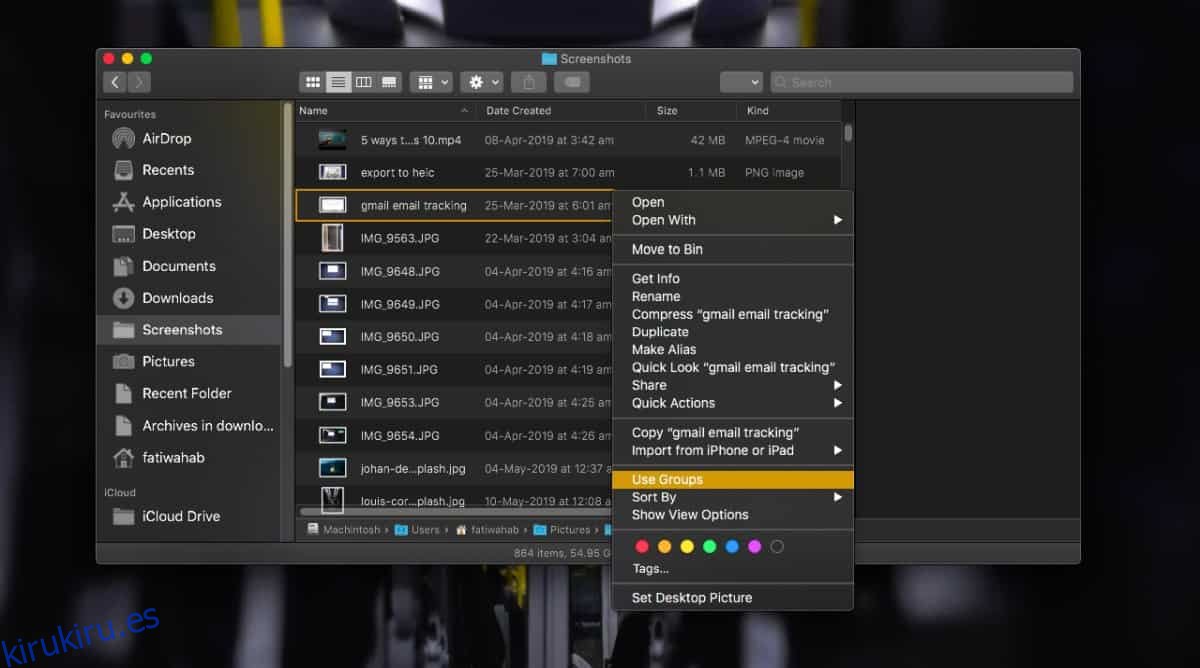
Opciones de vista del buscador
Abra la carpeta para la que desea configurar la vista de clasificación. En la barra de menú, vaya a Ver> Mostrar opciones de vista. Asegúrese de obtener opciones de visualización para la carpeta y no para el escritorio. En la ventana que se abre, hay un menú desplegable ‘Agrupar por’. Ábralo y seleccione cómo desea agrupar los archivos en la carpeta. Eso es todo.
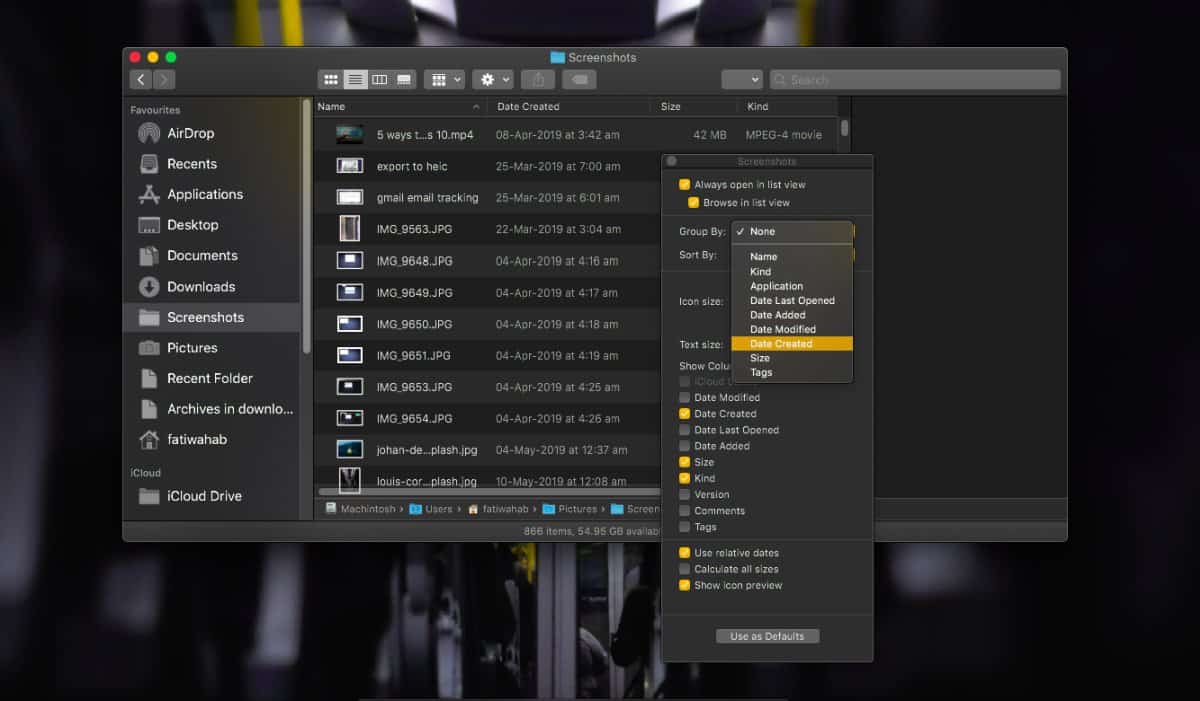
Cuando abra la carpeta la próxima vez, independientemente de si es después de reiniciar o después de despertar su Mac desde el modo de suspensión, la agrupación se mantendrá. Todos los archivos nuevos que agregue también se agruparán en consecuencia.
Esta opción se configura por carpeta, sin embargo, notará que hay un botón ‘Usar como valores predeterminados’ en la ventana Ver opciones. Si hace clic en él, esta misma agrupación se aplicará en todos los ámbitos a todas las carpetas. Si siempre prefiere que los archivos se clasifiquen de una manera determinada, esta es la forma de hacerlo. Se aplicará a todas las carpetas que tiene actualmente y a cualquier carpeta nueva que cree. Aún puede cambiar selectivamente la agrupación para una carpeta en particular. Todo lo que tiene que hacer es visitar la ventana Ver opciones para esa carpeta y seleccionar un método de agrupación diferente.
macOS es bastante flexible en algunas áreas, especialmente cuando se trata de configuraciones personalizadas de archivos y carpetas.